A. Manfaat program lembar kerja
Program lembar kerja mempunyai kemampuan dasar seperti untuk membuat,mengedit,dan mengatur format lembar kerja. Microsoft Excel XP merupakan salah satu program lembar kerja yang populer.
Microsoft Excel dapat digunakan untuk membantu dalam melakukan pengolahan angka-angka untuk membantu menyelesaikan pekerjaan-pekerjaan pada berbagai bidang. Microsoft Excel XP dilengkap dengan kemampuan untuk menghitung dengan menggunakan rumus dan membuat grafik. selain itu juga dilengkapi fasilitas hyperlink yang dapat digunakan untuk membuka dan mengaktifkan data atau informasi yang terdapat pada lembar kerja maupun file yang berbeda,bahkan pada web tertentu.
Dalam pengolah angka Microsoft Excel terdapat fasilitas-fasilitas khusus, yaitu;
- Pembuatan grafik dengan model-modelnya melalui Chart wizard.
- Mengurutkan angka melalui Ascending dan Descending
- Penyaringan data melalui Auto Filter dan Advance Filter
- Akurasi input data melalui Validation
- Pembuatan rumus melalui Paste Function untuk ketepatan dan kecepatan penyajian data
- Format bersyarat melalui Conditional Formating
Pengolah angka Microsoft Excel 2007 hadir untuk memberikan solusi cepat dan akurat dalam penyajian informasi data kuantitatif, baik dalam bentuk angka, tabel maupun grafik.
Pengolah angka Microsoft Excel 2007 sering dimanfaatkan dalamberbagai bidang seperti;
bidang keuangan (koperasi, jual beli, perbankan dan lain-lain),
teknologi (alat, bahan serta hasil produksi),
social politik (sensus data, pemilihan umum, data kriminalitas, dan lain-lain),
pendidikan (data nilai, data guru dan karyawan, jadwal pelajaran) dan lain-lain.
Kegunaan Microsoft Excel :

Mampu menghitung data table dengan menggunakan rumus formula yang telah tersedia pada program Microsoft Excel.
Untuk menganalisa data keuangan dan statistic.
Membuat diagram dan grafik dari sebuah table.
Cara mengaktifkan program Microsoft Excel, yaitu:
Klik start
Pilih All Programs
Pilih Microsoft Excel atau double klik icon Microsoft Excel pada Desktop.
Lambang / tanda operator yang sering kita gunakan untuk menghitung hasil dari sebuah data dalam Microsoft Excel :
No. Lambang Fungsinya / Definisinya
1. : Sampai dengan (untuk memblok beberapa sel)
2. * Perkalian / menghitung hasil perkalian dari sekumpulan data
3. / Pembagian / menghitung hasil bagi dari sekumpulan data.
4. > Lebih besar dari
5. <>= Lebih besar sama dengan
7. <= Lebih kecil sama dengan 8. <> Tidak sama dengan
9. + Penjumlahan
10. - Pengurangan
Keterangan lembar kerja pada Lembar Kerja, yaitu:
Menu Bars →Kumpulan menu yang terdapat pada aplikasi Microsoft Excel.
Sembilan Menu Bars pada Microsoft Excel yaitu:
Menu Bars File yaitu fasilitas untuk mengatur hasil lembar kerja.
No Nama Icon File Fungsinya
1. New Membuat Lembar Kerja Baru
2. Open Membuka Lembar Kerja Yang telah kita simpan
3. Close Menutup Lembar Kerja
4. Save Menyimpan Lembar Kerja yang telah kita buat
5. Save As Menyimpan Lembar Kerja yang telah kita buat
6. Page Setup, Margin Mengatur lembar Kerja kita pada ukuran Kertas seperti atas, bawah, kanan, dan kiri
7. Page Setup, Orientation Bentuk ketikan atau hasil kertas
8. Page Setup, Paper Size Mengatur Lembar Kerja kita pada ukuran kertas
9. Print Preview Mengatur Lembar Kerja untuk kita print/cetak
10. Print Memprint / mencetak hasil Lembar Kerja kita
11. Exit Keluar dari Lembar kerja kita
Membuat dokumen menggunakan program pengolah kata,
1. Mengidentifikasi fungsi perangkat pengolah kata
2. Membuat dokumen baru menggunakan program pengolah kata
3. Mengelola dan mencetak dokumen
4. Membuat dokumen dengan melibatkan tabel, gambar, dan diagram
5. membuat dokumen mail merge
6. Membuat karya menggunakan program pengolah kata.
Membuat dokumen menggunakan program lembar kerja (worksheet)
1. Mengidentifikasi perangkat lunak lembar kerja (worksheet) beserta fungsi ikon dan menunya
2. Membuat lembar kerja menggunakan program lembar kerja (Worksheet )
3. Mengelola dan Mencetak lembar kerja (worksheet)
4. Membuat lembar kerja (worksheet) dengan melibatkan formula, grafik dan gambar
5. Menggabungkan Karya lembar kerja (worksheet) dengan dokumen program pengolah kata.
Menu Bars Edit, yaitu fasilitas untuk membatalkan / editing teks.
No. Nama Icon Menu Edit Fungsinya
1. Can’t Undo Mengulang pekerjaan kita pada lembar kerja
2. Cut Memindahkan Pekerjaan kita pada lembar kerja
3. Copy Mengcopy pekerjaan kita pada lembar kerja
4. Paste Menampilkan pekerjaan yang telah kita copy dan kita cut
5. Delete Menghapus pekerjaan kita pada lembar kerja
6. Delete Sheet Menghapus lembar kerja yang aktif
Menu Bars View, Toolbars (Fasilitas untuk mengubah tampilan layar), yaitu :
Toolbars Standard → Fasilitas yang biasanya kita gunakan untuk membuat dokumen sampai proses pencetakan.
No. Toolbars Standard Fungsinya
1. New Membuat Lembar Kerja Baru
2. Open Membuka Lembar Kerja Yang telah kita simpan
3. Save Menyimpan Lembar Kerja yang telah kita buat
4. Print Memprint / mencetak hasil Lembar Kerja kita
5. Print Preview Mengatur Lembar Kerja untuk kita print/cetak
6. Cut Memindahkan Pekerjaan kita pada lembar kerja
7. Copy Mengcopy pekerjaan kita pada lembar kerja
8. Paste Menampilkan pekerjaan yang telah kita copy dan kita cut
9. Format Painter Mengatur hasil gambar
10. Undo Mengulang pekerjaan kita pada lembar kerja
11. Auto Sum Menghitung hasil jumlah dari sebuah data
12. Sort Ascending Mengurutkan data dari abjad / huruf A-Z
13. Sort Descending Mengurutkan data dari abjad / huruf Z-A
14. Chart Membuat Grafik
15. Drawing Menampilkan toolbars drawing / gambar bangun datar
16. Zoom Mengatur tanpilan layar yang sedang aktif
Toolbar Formatting→ Fasilitas yang biasanya kita gunakan untuk mengatur posisi dan tampilan huruf / teks.
No. Toolbars Font Formatting Fungsinya
1. Font Mengubah Jenis Huruf / teks
2. Font Size Mengubah ukuran huruf / teks
3. Bold Menebalkan huruf / teks
4. Italic Membuat huruf / teks menjadi miring
5. Underline Membuat garis bawah pada teks / huruf
6. Align Left Membuat rata kiri pada teks / huruf
7. Center Membuat rata tengah pada teks / huruf
8. Align Right Membuat rata kanan pada teks / huruf
9. Merge and Center Posisi teks berada di tengah berapa sel kolom / baris
10. Currency Style Memberi satuan mata uang pada sel data angka
11. Percent Style Memberi keterangan presentase pada sel data
12. Comma Style Memberi nilai / angka decimal pada sel data
13. Increase Decimal Mengurangi angka decimal
14. Decrease Decimal Menambah angka decimal
15. Decrease Indent Memajukan teks ke kiri kursor
16. Increase Indent Memajukan teks ke kanan kursor
17. Border Memberi garis tepi / bingkai pada sel table
18. Fill Colors Memberi warna / latar belakang sel table
19. Font Color Memberi warna huruf / teks
Toolbars Drawing→Fasilitas yang biasanya kita gunakan untuk membuat gambar bangun ruang, bangun datar, dan garis lurus.
No. Toolbars Drawing Fungsinya
1. Autoshapes Membuat bangun ruang , datar, dan garis lurus
2. Line Membuat garis pada sel data
3. Arrow Membuat tanda panah pada sel data
4. Rectangle Membuat bangun persegi panjang pada sel data
5. Oval Membuat bangun oval pada sel data
6. Tex Box Menulis langsung pada kotak persegi
7. Word Art Membuat Wordart Syle pada sel data
8. Insert Diagram Membuat diagram / grafik organisasi
9. Insert Clip Art Membuat gambar pada sel data
10. Insert Picture Gambar lain yang tidak ada pada clip art
11. Fill Colors Mewarnai sel data
12. Line Colors Mewarnai garis pada sel data
13. Font Colors Mewarnai huruf / teks pada sel data
14. Line Style Macam-macam bentuk / ketebalan garis
15. Dash Style Macam-macam bentuk garis terputus
16. Arrow Style Macam-macam bentuk tanda / arah panah
17. Shadow Style Memberi efek bayangan pada gambar bangun datar
18. 3-D Style Bentuk bangun datar 3 dimensi
Menu Bars Insert →Fasilitas untuk membuat / menyisipkan sel, kolom, baris, grafik dan lainnya.
No. Nama Icon Menu Insert Fungsinya
1. Cells Menyisipkan / menambah sel kanan / dibawah
2. Rows Menyisipkan / menambah sel baris di atas kursor
3. Columns Menyisipkan / menambah sel kolom di kiri kursor
4. Work Sheet Menyisipkan / menambah Lembar kerja
5. Chart Menyisipkan / membuat grafik
6. Function Letak / tempat untuk menuliskan rumus formula
7. Page Break Memberi batas halaman
8. Picture Membuat gambar
Menu Bars Format→Fasilitas untuk mengatur format dasar dari lembar kerja
No. Nama icon Menu Format Fungsinya
1. Format, Cells, Number, Category Currency Memberi angka decimal dan symbol mta uang Rupiah (Rp) Indonesia
2. Format , Cells, Alignment Membuat / menggabung beberapa sel ( kolom / baris) menjadi satu sel saja.
3. Format, Rows Mengatur ukuran baris
4. Format, Column Mengatur ukuran kolom
Menu Bars Tools→Fasilitas yang digunakan untuk melakukan pengecekan ejaan, pengaturan lembar kerja agar dapat digunakan oleh pengguna computer lain dalam satu jaringan secara bersama-sama, dan pengaturan setting program Microsoft Excel.
Menu Bars Data→Fasilitas yang digunakan untuk pengolahan data yang terdapat pada lembar kerja.
Menu Bars Window→Fasilitas yang digunakan untuk mengatur jendela kerja dari Microsoft Excel yang sedang aktif.
Menu Bars Help→Fasilitas yang digunakan untuk mencari informasi yang diperlukan pada saat bekerja dengan Microsoft Excel.
Penggunaan Rumus Microsoft Excel
Rumus =SUM digunakan untuk menghitung penjumlahan dari angka-angka (sekumpulan data angka) pada suatu sel / range.
=SUM(Range data 1:Range data terakhir ), enter
Rumus =COUNT digunakan untuk menghitung jumlah sel yang ada pada table (data yang dihitung berupa karakter angka bukan data huruf)
=COUNT(Range sel1:Range sel terakhir), enter
Rumus =MAX digunakan untuk menghitung hasil nilai tertinggi atau nilai terbesar dari sekumpulan data angaka pada suatu sel / range.
=MAX(Range data1:Range data terakhir), enter
Rumus =MIN digunakan untuk menghitung hasil nilai terendah atau nilai terkecil dari sekumpulan data angka pada suatu sel / range.
=MIN(Range data1:Range data terakhir), enter
Rumus =AVERAGE atau =AVG digunakan untuk menghitung hasil nilai rata-rata dari sekumpulan data pada suatu sel / range.
=AVERAGE(Range data1: Range data terakhir), enter
Atau
=AVG(Range data1:Range data terakhir),enter
Rumus =if digunakan untuk mengisi data / keterangan sesuai syarat / ketentuan yang telah ada.
=IF(Syarat, kondisi yang dibenarkan, kondisi yang salah), enter
Rumus =LEFT digunakan untuk mengambil sejumlah karakter/ huruf pada sebuah teks, dihitung / dimulai dari sisi kiri teks.
=LEFT(Syarat, jumlah huruf yang diinginkan)
Rumus =RIGHT digunakan untuk mengambil sejumlah karakter / huruf pada sebuah teks, dihitung / dimulai dari sisi kanan teks.
=RIGHT(Syarat, jumlaha huruf yang diiinginkan)
Rumus =MID digunakan untuk mengambil sejumlah karakter /huruf pada sebuah teks, dihitung / dimulai dari posisi huruf diinginkan dan diikuti berapa jumlah huruf yang akan ditampilkan.
=MID(Syarat, posisi huruf awal, jumlah huruf yang diinginkan)
B. Mengaktifkan program
Untuk mengaktifkan program Microsoft Excel dapat dilakukan melalui berbagai cara;
1. Start >> Program >> Microsoft Excel
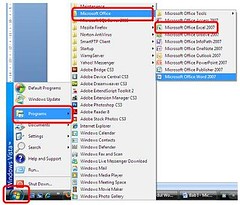
2. Klik tombol Start >> Run >> ketikkan “excel” >>Enter
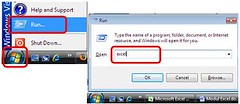
3. Lihat di desktop bila ada shortcut menu Microsoft Excel langsung klik 2 x icon tersebut
Pada Windows Microsoft Excel 2007 yang muncul, terdapat beberapa tampilan sebagai berikut (sambil membaca tutorial ini, silahkan tunjukkan dengan mouse kalian masing–masing terhadap komponen berikut) :
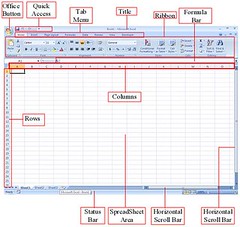
- Office Butto
- Quick Access Toolbar
- Title Bar
- Tabmenu Ribbon
- Ribbon
- Formula Bar
- Status Bar
- Horizontal Scroll Bar
- Vertical Scroll Bar
- SpreadSheet Area
- Columns
- Rows
C. Menggunakan menu pada microsoft excel
![]()
Menu Bar Bar menu
Menu yang terdapat pada Menu Bar meliputi:
- File - file yang berhubungan dengan perintah untuk membuka, menyimpan, menutup, mencetak, dan membuat file baru.
- Edit - Perintah untuk menyalin, potong, masa lalu, mencari dan mengganti teks.
- View - Perintah untuk mengubah cara kerja yang ditampilkan pada layar.
- Insert/Sisipkan - Memuat item yang dapat Anda masukkan ke dalam workbook, seperti grafik dan diagram.
- Format - Perintah untuk memformat font, deretan sel, dan perbatasan.
- Tools - Daftar seperti alat pemeriksa ejaan dan macro.
- Data - Perintah untuk menganalisa dan bekerja dengan informasi data.
- Window/Jendela - Perintah untuk menampilkan dan mengatur beberapa jendela.
- Help /Bantuan - Dapatkan bantuan dengan menggunakan program Excel
- Adobe PDF - Pilihan menu file jika Anda memiliki Adobe Acrobat diinstal.
D. Ikon pada microsoft excel
Standard Toolbar

Dari kiri :
 New Blank Document untuk membuka dokumen kosong yang baru
New Blank Document untuk membuka dokumen kosong yang baru
 Open untuk membuka dokumen yang telah dibuat
Open untuk membuka dokumen yang telah dibuat
 Save untuk menyimpan dokumen
Save untuk menyimpan dokumen
 Print untuk mencetak dokumen ke printer
Print untuk mencetak dokumen ke printer
 Print View untuk melihat hasil pekerjaan di layar
Print View untuk melihat hasil pekerjaan di layar
 Spelling and Grammar untuk mengecek ejaan
Spelling and Grammar untuk mengecek ejaan
 Cut untuk memotong objek gambar atau tulisan
Cut untuk memotong objek gambar atau tulisan
 Copy untuk menyalin objek gambar atau tulisan
Copy untuk menyalin objek gambar atau tulisan
 Paste untuk menggandakan hasil cut atau copy
Paste untuk menggandakan hasil cut atau copy
 Format Painter untuk memformat warna
Format Painter untuk memformat warna
 Undo untuk kembali ke perintah sebelumnya
Undo untuk kembali ke perintah sebelumnya
 Redo untuk kembali ke perintah sesudahnya
Redo untuk kembali ke perintah sesudahnya
 Hyperlink untuk membuat tombol hubung
Hyperlink untuk membuat tombol hubung
 Sum untuk menjumlahkan
Sum untuk menjumlahkan
 Ascending untuk mengurutkan data dari yang terkecil
Ascending untuk mengurutkan data dari yang terkecil
 Descending untuk mengurutkan data dari yang terbesar
Descending untuk mengurutkan data dari yang terbesar
 Chart wizard untuk menyisipkan chart/grafik
Chart wizard untuk menyisipkan chart/grafik
 Zoom untuk memformat tampilan di monitor
Zoom untuk memformat tampilan di monitor
 MS Help untuk meminta bantuan microsoft excel
MS Help untuk meminta bantuan microsoft excel
Formatting Toolbar

Dari kiri : Font untuk mengubah jenis huruf/font
Font untuk mengubah jenis huruf/font Font Size untuk mengubah ukuran huruf
Font Size untuk mengubah ukuran huruf Bold untuk menebalkan huruf
Bold untuk menebalkan huruf Italic untuk memiringkan huruf
Italic untuk memiringkan huruf Underline untuk menggaris bawahi huruf
Underline untuk menggaris bawahi huruf Align left untuk meratakan paragraf pada sebelah kiri
Align left untuk meratakan paragraf pada sebelah kiri Center untuk meratakan paragraf di tengah
Center untuk meratakan paragraf di tengah Align Right untuk meratakan paragraf di sebelah kanan
Align Right untuk meratakan paragraf di sebelah kanan Merge and Center untuk menggabungkan sel-sel
Merge and Center untuk menggabungkan sel-sel Currency Style untuk memformat mata uang
Currency Style untuk memformat mata uang Percent Style untuk memformat persentase
Percent Style untuk memformat persentase Comma Style untuk memformat koma
Comma Style untuk memformat koma Increase Decimal untuk menambah jumlah angka desimal
Increase Decimal untuk menambah jumlah angka desimal Decrease Decimal untuk mengurangi jumlah angka desimal
Decrease Decimal untuk mengurangi jumlah angka desimal Increase Indent untuk meratakan paragraf
Increase Indent untuk meratakan paragraf Decrease Indent untuk membuat awal paragraf baru
Decrease Indent untuk membuat awal paragraf baru Border untuk membuat border
Border untuk membuat border Font Color untuk memberi warna huruf
Font Color untuk memberi warna huruf


kita dapat dengan mudah menyembunyikan tugas pane jika kita ingin memiliki lebih banyak ruang untuk bekerja pada sebuah workbook. Click the close button in the upper right corner of the Task pane. Klik tombol close di sudut kanan atas pada Task pane. To open it again, choose View, Task pane. Untuk membuka kembali, pilih View, Task pane.

Tidak ada komentar:
Posting Komentar